Wie summiert man alle Ziffern einer Zahl in Excel?
Wenn Sie eine Zelle mit einem Wert haben und nun alle Ziffern dieser Zelle zusammenaddieren möchten, zum Beispiel, wenn Sie den Wert 12345 in einer Zelle haben und die Berechnung 1+2+3+4+5 durchführen möchten, um den Wert 15 zu erhalten. Gibt es gute Möglichkeiten, alle Ziffern einer Zahl in Excel zu summieren?
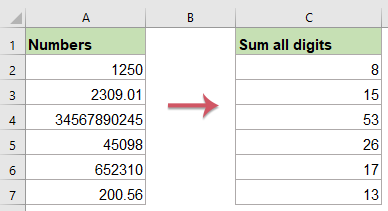
Alle Ziffern einer Zahl in einer Zelle mit Formeln summieren
Ohne die Ziffern manuell einzeln hinzuzufügen, können Ihnen die folgenden Formeln helfen, die Summe einer Zelle schnell zu berechnen.
1. Geben Sie bitte eine der folgenden Formeln in eine leere Zelle ein oder kopieren Sie sie, um das Ergebnis auszugeben:
=SUMME(INDEX(1*(TEIL(A2;ZEILE(INDIREKT("1:"&LÄNGE(A2)));1));;))
2. Drücken Sie dann die Eingabetaste, um das Ergebnis zurückzugeben, und wählen Sie die Zelle C2 aus, ziehen Sie dann den Ausfüllknauf über den Bereich, auf den Sie diese Formel anwenden möchten, und Sie erhalten die Summe der Ziffern jeder Zellennummer. Siehe Screenshot:

Hinweise:
- In den obigen Formeln ist A2 die Zelle, die die Zahl enthält, deren Ziffern Sie summieren möchten.
- Wenn in der Zahl ein negatives Vorzeichen oder ein Dezimalpunkt vorhanden ist, geben die Formeln einen #WERT!-Fehler zurück.
Alle Ziffern einer Zahl in einer Zelle mit benutzerdefinierter Funktion summieren
Um alle Ziffern einer Zellzahl zu addieren, kann Ihnen auch der folgende VBA-Code helfen.
1. Halten Sie die Tasten ALT + F11 gedrückt, und es öffnet sich das Fenster Microsoft Visual Basic for Applications.
2. Klicken Sie auf Einfügen > Modul, und fügen Sie den folgenden Code im Modulfenster ein.
VBA-Code: Alle Ziffern einer Zellzahl summieren
Function SumDigits(Number As String) As Integer
'Updateby Extendoffice
Dim x As Integer, C As String
For x = 1 To Len(Number)
C = Mid(Number, x, 1)
If IsNumeric(C) Then SumDigits = SumDigits + C
Next
End Function3. Speichern und schließen Sie diesen Code, kehren Sie zum Arbeitsblatt zurück, und geben Sie diese Formel =SumDigits(A2) in eine leere Zelle ein. Ziehen Sie dann den Ausfüllknauf nach unten zu den Zellen, die diese Formel enthalten sollen, und Sie erhalten das folgende Ergebnis:

Alle Ziffern einer Zahl in einer Zelle mit einfacher Funktion summieren
Hier möchte ich auch über ein nützliches Tool sprechen - Kutools für Excel. Mit seiner Funktion „Alle Zahlen in einer Zelle summieren“ können Sie schnell alle Ziffern innerhalb einer Zahl addieren.
Hinweis:Um diese Funktion „Alle Zahlen in einer Zelle summieren“ anzuwenden, sollten Sie zuerst Kutools für Excel herunterladen und dann die Funktion schnell und einfach anwenden.
Nach der Installation von Kutools für Excel gehen Sie wie folgt vor:
1. Klicken Sie auf eine leere Zelle, in der Sie das Ergebnis ausgeben möchten.
2. Klicken Sie dann auf Kutools > Formelhelfer > Formelhelfer, siehe Screenshot:

3. Führen Sie im Dialogfeld Formelhelfer die folgenden Operationen aus:
- Wählen Sie die Option Mathematik aus der Dropdown-Liste Formeltyp aus;
- Wählen Sie dann „Alle Zahlen in einer Zelle summieren“ aus der Liste „Formel auswählen“ aus;
- Im rechten Argumenteingabebereich wählen Sie eine Zelle aus, deren Ziffern Sie summieren möchten.

4. Klicken Sie dann auf die Schaltfläche OK, und ziehen Sie den Ausfüllknauf über die Zellen, deren Ziffern Sie summieren möchten. Und alle Ziffern in jeder Zelle wurden zusammengerechnet, siehe Screenshot:

Jetzt Kutools für Excel herunterladen und kostenlos testen!
Weitere Artikel:
- Diagonale eines Bereichs in Excel summieren
- Wenn Sie arithmetische Berechnungen durchführen, müssen Sie möglicherweise Zahlen diagonal in einer Tabelle summieren. Tatsächlich können Sie auch diagonale Zahlen in Excel summieren, ohne die Zahlen einzeln summieren zu müssen. Wenn Sie mehr über dieses Thema wissen möchten, lesen Sie bitte den folgenden Artikel.
- Doppelte Zeilen kombinieren und Werte summieren
- In Excel stoßen Sie möglicherweise immer wieder auf dieses Problem, wenn Sie einen Datenbereich haben, der einige doppelte Einträge enthält, und Sie möchten die doppelten Daten kombinieren und die entsprechenden Werte in einer anderen Spalte summieren, wie in den folgenden Screenshots gezeigt. Wie könnten Sie dieses Problem lösen?
- Summieren basierend auf Spalten- und Zeilenkriterien
- Ich habe einen Datenbereich, der Spalten- und Zeilenüberschriften enthält, und ich möchte die Zellen summieren, die sowohl den Spalten- als auch die Zeilenüberschriftenkriterien entsprechen. Zum Beispiel möchte ich die Zellen summieren, bei denen das Spaltenkriterium Tom und das Zeilenkriterium Feb ist, wie im folgenden Screenshot gezeigt. In diesem Artikel werde ich über einige nützliche Formeln sprechen, um dieses Problem zu lösen.
- Zahlen von 1 bis N in Excel summieren
- Für die meisten Excel-Benutzer müssen Sie manchmal die ersten n Zeichen vom Anfang der Textzeichenfolgen löschen oder die letzten x Zeichen vom Ende der Textzeichenfolgen entfernen, wie im folgenden Screenshot gezeigt. In diesem Artikel werde ich einige praktische Tricks vorstellen, um diese Aufgabe schnell und einfach in Excel zu lösen.
Die besten Produktivitätstools für das Büro
Stärken Sie Ihre Excel-Fähigkeiten mit Kutools für Excel und genießen Sie Effizienz wie nie zuvor. Kutools für Excel bietet mehr als300 erweiterte Funktionen, um die Produktivität zu steigern und Zeit zu sparen. Klicken Sie hier, um die Funktion zu erhalten, die Sie am meisten benötigen...
Office Tab bringt die Tab-Oberfläche in Office und macht Ihre Arbeit wesentlich einfacher
- Aktivieren Sie die Tabulator-Bearbeitung und das Lesen in Word, Excel, PowerPoint, Publisher, Access, Visio und Project.
- Öffnen und erstellen Sie mehrere Dokumente in neuen Tabs innerhalb desselben Fensters, statt in neuen Einzelfenstern.
- Steigert Ihre Produktivität um50 % und reduziert hunderte Mausklicks täglich!
Alle Kutools-Add-Ins. Ein Installationspaket
Das Kutools for Office-Paket bündelt Add-Ins für Excel, Word, Outlook & PowerPoint sowie Office Tab Pro und ist ideal für Teams, die mit mehreren Office-Anwendungen arbeiten.
- All-in-One-Paket — Add-Ins für Excel, Word, Outlook & PowerPoint + Office Tab Pro
- Ein Installationspaket, eine Lizenz — in wenigen Minuten einsatzbereit (MSI-kompatibel)
- Besser gemeinsam — optimierte Produktivität in allen Office-Anwendungen
- 30 Tage kostenlos testen — keine Registrierung, keine Kreditkarte erforderlich
- Bestes Preis-Leistungs-Verhältnis — günstiger als Einzelkauf der Add-Ins